هنگام پخش جریانی در Mixer، کنترلر Xbox One را با مخاطبان به اشتراک بگذارید
Mixer پلتفرم خود مایکروسافت است که به شما امکان می دهد بازی ها را پخش کنید، با مخاطبان تعامل داشته باشید، با استفاده از ویژگی Broadcast که در Xbox One تعبیه شده است، با آنها ارتباط برقرار کنید . برای بهبود ارتباطات، Xbox One اکنون به شما امکان میدهد کنترلر خود را با کسانی که در حال تماشای استریم شما هستند به اشتراک بگذارید. مثل این است که کنترلر را به گیمرهایی که میخواهند ترفندی به شما آموزش دهند، بدهید. در این راهنما، یاد می گیریم که هنگام پخش بازی های Xbox(Xbox Games) در Mixer ، یک کنترلر(share a controller) را با مخاطبان به اشتراک بگذاریم.
هنگام پخش جریانی در Mixer(Mixer) ، کنترلر Xbox One را با مخاطبان به اشتراک بگذارید
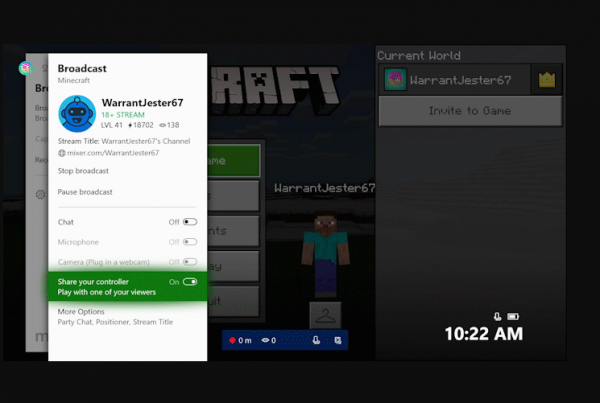
قبل از اینکه بتوانید به اشتراک بگذارید ، باید پخش را در Mixer شروع کنید.(Mixer)
(Press)راهنمای یا دکمه Xbox(Xbox Button) را روی کنترلر خود فشار دهید.(Guide)
سپس به Broadcast & Captures بروید و پخش جریانی را شروع کنید.
در طول پخش جریانی، زمانی که میخواهید کنترلر خود را با کسی به اشتراک بگذارید، باید به تب Mixer(Mixer Tab) در راهنمای Xbox One برگردید و کلید «Share Controller» را فعال کنید.
پس از آن، دکمه ای برای بینندگان شما ظاهر می شود که می گوید Share Controller.
هنگامی که آنها آن دکمه را می زنند، درخواستی با جزئیات بیننده ای که درخواست دسترسی کرده است برای شما ارسال می شود.
بیننده توانایی استفاده از هر دکمه Xbox را خواهد داشت (منهای دکمه راهنمای(Guide) ).
اگر روی رایانه شخصی ویندوز 10(Windows 10) یا کنسول ایکس باکس باشد، می تواند از یک (Console)کنترلر(Controller) واقعی ایکس باکس استفاده کند یا می تواند از کنترلر مجازی ایکس باکس استفاده کند که می تواند با ماوس استفاده شود.
از آنجایی که ویژگی Share Controller مستقیماً در Xbox تعبیه شده است، می توان از آن با هر بازی Xbox One استفاده کرد.(Since the Share Controller feature is built directly into Xbox, it can be used with any Xbox One game.)
با این حال، Mixer اکنون به شما امکان میدهد عنوان پخش خود را تغییر دهید و قبل از اینکه بینندگان جریان شما را ببینند، میکروفون و دوربین خود را تنظیم کنید. همچنین، بهجای پایان دادن به پخش جریانی هنگام جابهجایی بین بازیها، اکنون میتوانید به پخش زنده ادامه دهید. بینندگان یک انیمیشن مکث خواهند دید. با این کار هیچ کس نمی تواند ببیند شما در سیستم خود چه می کنید.
یکی از گزینههایی که در این ویژگی جدید گم شده است، امکان اشتراکگذاری آن با هر کسی که میخواهم است، به خصوص کسانی که در لیست دوستان من هستند. در سناریوهای خاص، من می خواهم دوستم را دعوت کنم. این ویژگی باید بتواند درخواست را با استفاده از پیام Xbox(Xbox Message) ارسال کند و سپس فرد را به Mixer Streaming ببرد . پس از این، او میتواند درخواستی برای شروع اشتراکگذاری یا خودکار کردن آن ارسال کند. این کار با ادغام بومی برای Mixer روی پلتفرم آسان است.
Related posts
نحوه مسدود کردن Mixer app در Xbox One برای Kids با Kids با age restriction
نحوه همکاری در Xbox One از طریق Mixer and Xbox Live
Mixer در Xbox One کار نمی کند؟ این چگونگی رفع آن است
چگونه به راه اندازی Xbox One برای فرزند شما
نحوه راه اندازی Twitter به اشتراک گذاری در Xbox One
نحوه شروع Xbox Party در Windows 10 با استفاده از Xbox Game Bar
10 بهترین بازی های مبارزه برای Xbox One
چگونه group Apps and Games در Xbox One
Fix Xbox Error Code 0x800704CF
چگونه به ضبط، ویرایش، اشتراک گذاری، حذف و مدیریت Game Clips در Xbox One
چگونه برای اضافه کردن Xbox Live and GitHub به Discord
10 بهترین Xbox One Media Remotes
sample rate برای microphone isn شما پشتیبانی می شود - Xbox App error
راه آسان برای Xbox Error code 0x803F900A ثابت در پنج دقیقه
Microsoft Xbox One X vs Xbox One S - تفاوت های اصلی مورد بحث
فعال کردن کیفیت 1080p Game DVR Recording؛ Save برای External Drive: ایکس باکس یکی
Fix Xbox One X Black Screen از Death
Fix Dev Error 6034 در Call از Duty، Modern Warfare and WarZone
Wireless Xbox One controller چگونه اتصال مجدد با کنسول
نحوه استفاده از Spotify در PC Games از طریق Xbox Game Bar در Windows 10
